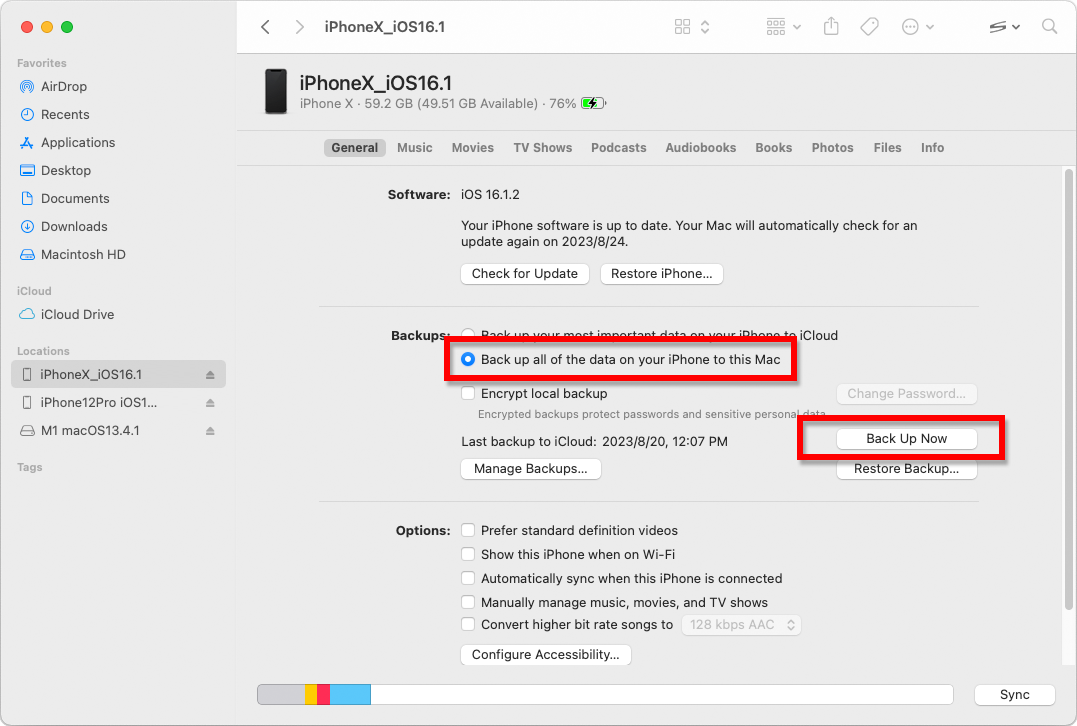So sichern Sie Ihr iPhone oder iPad mit iTunes oder Finder?
Was ist in einem iPhone/iPad-Computer-Backup enthalten?
Laut Apple umfasst ein Computer-Backup eines iPhone oder iPad „fast alle Daten und Einstellungen Ihres Geräts“. Bestimmte Elemente sind jedoch nicht im Backup enthalten, z. B. iTunes- oder App Store-Inhalte, importierte MP3s, Videos, Bücher, Fotos, bereits in iCloud vorhandene Daten, Face ID- oder Touch ID-Einstellungen, Apple Pay-Details und Apple Mail-Daten.
Wenn Sie außerdem ein unverschlüsseltes Backup erstellen, erhalten Sie auch keine Aktivitäts-, Gesundheits- und Schlüsselbunddaten.
Es ist wichtig, diese Ausschlüsse zu beachten, wenn Sie den Inhalt eines Computer-Backups in Betracht ziehen, und sicherzustellen, dass alternative Methoden zum Sichern aller Daten verwendet werden, die nicht im Backup enthalten sind.
Wenn Sie außerdem ein unverschlüsseltes Backup erstellen, erhalten Sie auch keine Aktivitäts-, Gesundheits- und Schlüsselbunddaten.
Es ist wichtig, diese Ausschlüsse zu beachten, wenn Sie den Inhalt eines Computer-Backups in Betracht ziehen, und sicherzustellen, dass alternative Methoden zum Sichern aller Daten verwendet werden, die nicht im Backup enthalten sind.
Verschlüsselte oder unverschlüsselte Backups?
Apple bietet Benutzern die Möglichkeit, verschlüsselte oder unverschlüsselte Backups ihrer Geräte auf einem Computer zu erstellen.
Verschlüsselte Backups bieten erhöhte Sicherheit und enthalten zusätzliche Informationen wie gespeicherte Passwörter, Gesundheitsdaten, WLAN-Einstellungen, Anrufverlauf und Website-Verlauf.
Standardmäßig verschlüsseln iTunes oder Finder Backups nicht.
Benutzer müssen aktiv die Verschlüsselungsoption wählen, die alle zukünftigen Backups verschlüsselt und vorhandene Backups mit einer verschlüsselten Version überschreibt.
Verschlüsselte Backups bieten erhöhte Sicherheit und enthalten zusätzliche Informationen wie gespeicherte Passwörter, Gesundheitsdaten, WLAN-Einstellungen, Anrufverlauf und Website-Verlauf.
Standardmäßig verschlüsseln iTunes oder Finder Backups nicht.
Benutzer müssen aktiv die Verschlüsselungsoption wählen, die alle zukünftigen Backups verschlüsselt und vorhandene Backups mit einer verschlüsselten Version überschreibt.
Wie erstelle ich ein iPhone- oder iPad-Backup mit iTunes auf dem PC?
1. Verbinden Sie Ihr iPhone oder iPad über ein USB-Kabel mit Ihrem PC. (Wenn Sie Ihr iPhone oder iPad an Ihren PC anschließen, werden Sie möglicherweise aufgefordert, Ihren Gerätepasscode einzugeben und den Computer zu autorisieren. Erteilen Sie in solchen Fällen die erforderliche Berechtigung auf Ihrem iPhone oder iPad.)
2. Öffnen Sie die iTunes-App.
3. Klicken Sie oben links im iTunes-Fenster auf die Schaltfläche „Gerät“.
4. Wenn Sie ein verschlüsseltes Backup erstellen möchten, aktivieren Sie die Option „Lokales Backup verschlüsseln“. Oder lassen Sie es deaktiviert, um ein unverschlüsseltes Backup zu erhalten.
5. Wenn Sie ein verschlüsseltes Backup wählen, werden Sie aufgefordert, ein Passwort zu erstellen. Merken Sie sich dieses Passwort für den zukünftigen Zugriff. Sobald Sie das Passwort eingegeben haben, startet iTunes automatisch den Sicherungsvorgang.
6. Wenn Sie sich für die Erstellung einer unverschlüsselten Sicherung entschieden haben, klicken Sie auf „Jetzt sichern“, um mit der Erstellung einer lokalen Sicherung zu beginnen.
2. Öffnen Sie die iTunes-App.
3. Klicken Sie oben links im iTunes-Fenster auf die Schaltfläche „Gerät“.
4. Wenn Sie ein verschlüsseltes Backup erstellen möchten, aktivieren Sie die Option „Lokales Backup verschlüsseln“. Oder lassen Sie es deaktiviert, um ein unverschlüsseltes Backup zu erhalten.
5. Wenn Sie ein verschlüsseltes Backup wählen, werden Sie aufgefordert, ein Passwort zu erstellen. Merken Sie sich dieses Passwort für den zukünftigen Zugriff. Sobald Sie das Passwort eingegeben haben, startet iTunes automatisch den Sicherungsvorgang.
6. Wenn Sie sich für die Erstellung einer unverschlüsselten Sicherung entschieden haben, klicken Sie auf „Jetzt sichern“, um mit der Erstellung einer lokalen Sicherung zu beginnen.
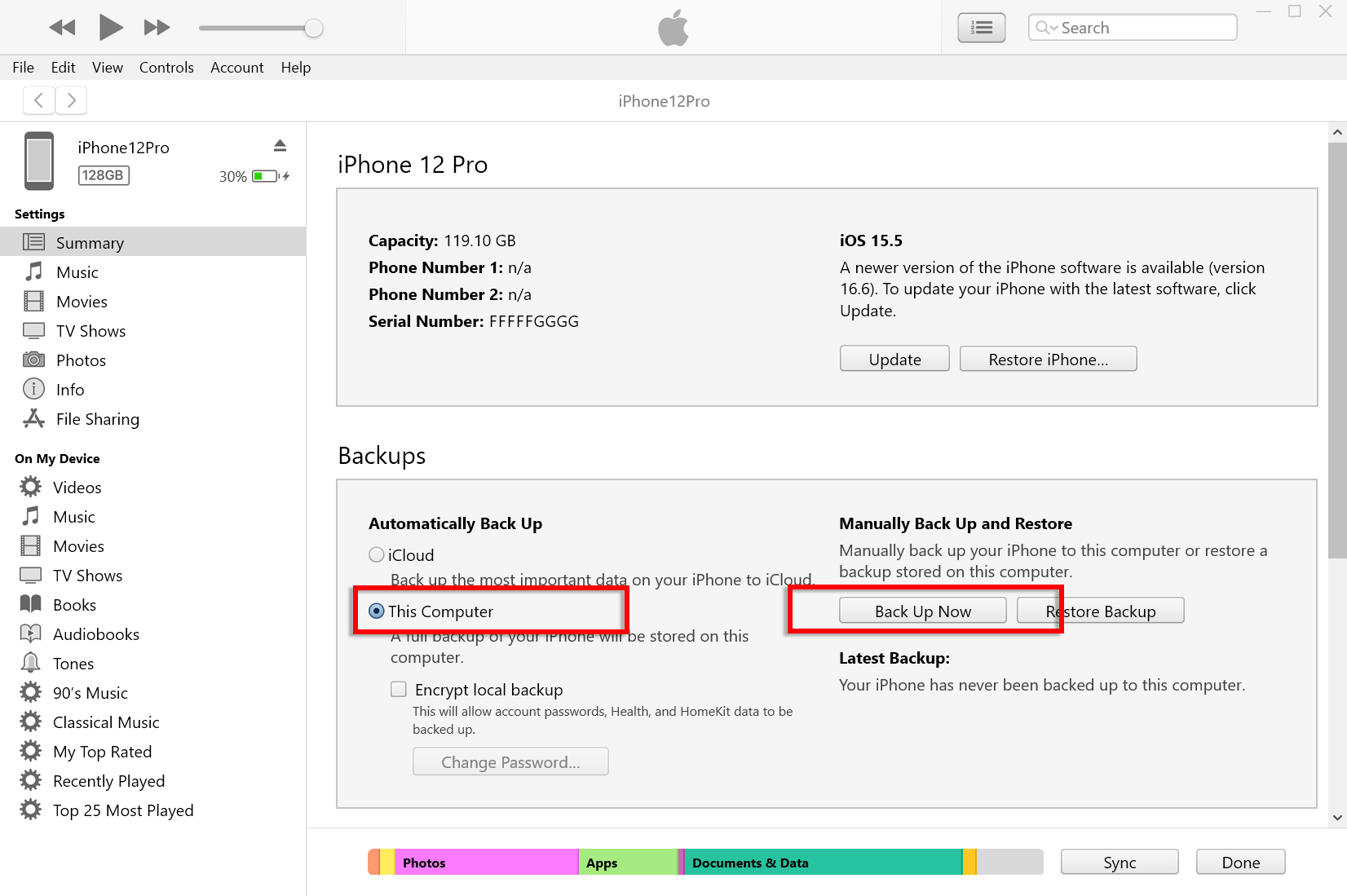
Wie erstelle ich ein iPhone- oder iPad-Backup mit dem Finder auf dem Mac?
1. Verbinden Sie Ihr iPhone oder iPad über ein USB-Kabel mit Ihrem Mac. Erteilen Sie die erforderliche Berechtigung, z. B. die Eingabe Ihres Gerätepasscodes und vertrauen Sie dem Computer, wenn Sie auf Ihrem Gerät dazu aufgefordert werden.
2. Öffnen Sie den Finder auf Ihrem Mac.
3. Wählen Sie im linken Bereich Ihr iPhone oder iPad-Gerät aus.
4. Auf der Registerkarte „Allgemein“ finden Sie Sicherungsoptionen. Wählen Sie „Alle Daten Ihres iPhone/iPad auf diesem Mac sichern“.
5. Aktivieren Sie bei Bedarf die Option „Lokales Backup verschlüsseln“ für ein verschlüsseltes Backup. Alternativ können Sie das Kontrollkästchen deaktivieren, um ein unverschlüsseltes Backup zu erhalten.
6. Für ein verschlüsseltes Backup werden Sie aufgefordert, ein Passwort zu erstellen. Merken Sie sich dieses Passwort für den zukünftigen Zugriff. Nach der Eingabe startet iTunes automatisch den Sicherungsvorgang.
7. Wenn Sie sich für ein unverschlüsseltes Backup entschieden haben, klicken Sie auf „Jetzt sichern“, um mit der Erstellung eines lokalen Backups zu beginnen.
2. Öffnen Sie den Finder auf Ihrem Mac.
3. Wählen Sie im linken Bereich Ihr iPhone oder iPad-Gerät aus.
4. Auf der Registerkarte „Allgemein“ finden Sie Sicherungsoptionen. Wählen Sie „Alle Daten Ihres iPhone/iPad auf diesem Mac sichern“.
5. Aktivieren Sie bei Bedarf die Option „Lokales Backup verschlüsseln“ für ein verschlüsseltes Backup. Alternativ können Sie das Kontrollkästchen deaktivieren, um ein unverschlüsseltes Backup zu erhalten.
6. Für ein verschlüsseltes Backup werden Sie aufgefordert, ein Passwort zu erstellen. Merken Sie sich dieses Passwort für den zukünftigen Zugriff. Nach der Eingabe startet iTunes automatisch den Sicherungsvorgang.
7. Wenn Sie sich für ein unverschlüsseltes Backup entschieden haben, klicken Sie auf „Jetzt sichern“, um mit der Erstellung eines lokalen Backups zu beginnen.